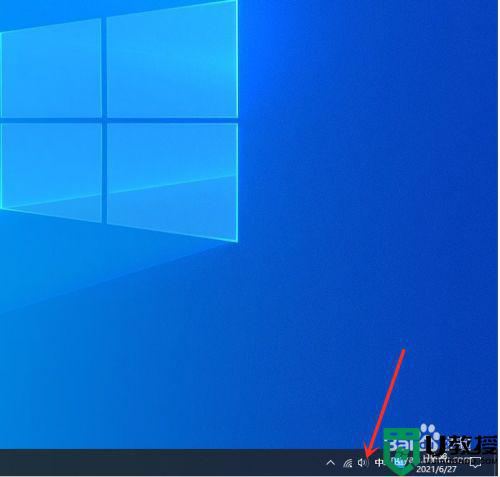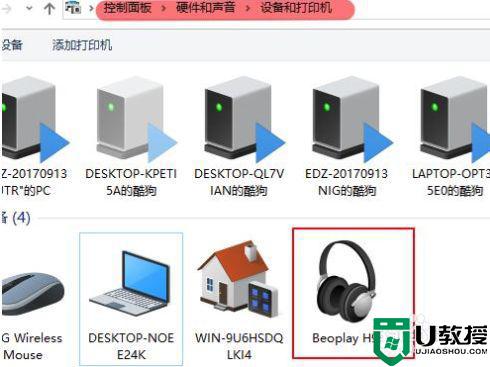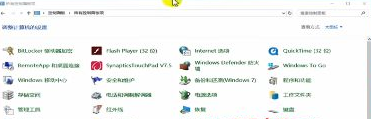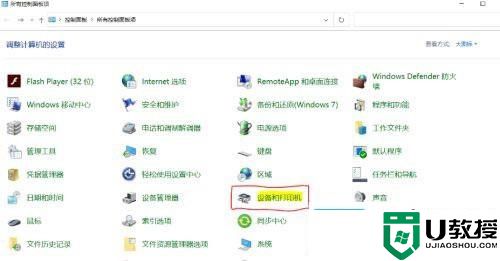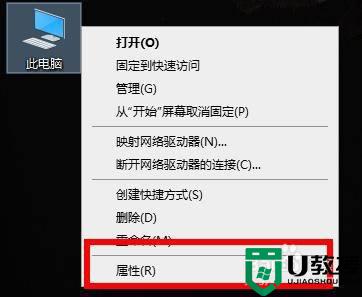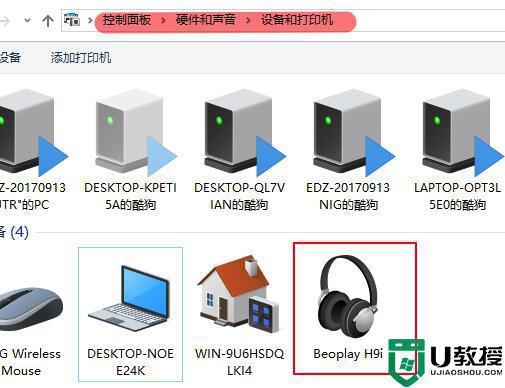蓝牙耳机连接win10听不到声音怎么办 win10蓝牙耳机连电脑没声音如何修复
如今,许多用户在选择耳机时,都会偏向于带有无线蓝牙功能的耳机,这样携带连接起来也相当方便,可是近日有用户在将蓝牙耳机和win10电脑进行连接之后却总是没有声音出现,那么蓝牙耳机连接win10听不到声音怎么办呢?今天小编就来告诉大家win10蓝牙耳机连电脑没声音修复方法。
推荐下载:win10专业版iso原版镜像
具体方法:
1、我们打开控制面板,然后进入【硬件和声音】,选择【设备与打印机】。在设备中我们能够看到已连接的蓝牙耳机图标,点击【蓝牙耳机】进入设置。
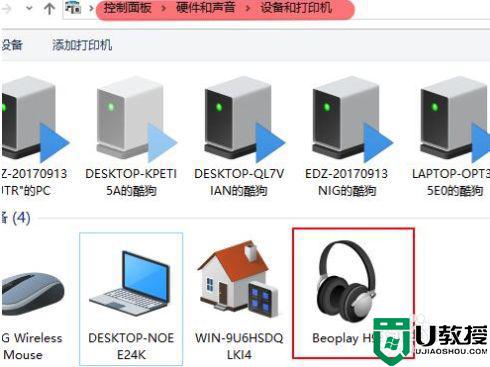
2、在【服务】界面中,将所有的选项全部勾选。
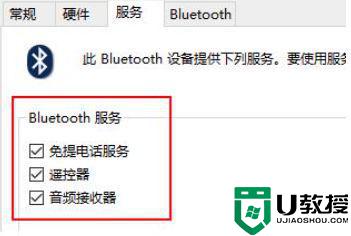
3、在菜单中搜索【windows powershell】,在搜索出的结果中,鼠标右键它,然后选择【以管理员身份运行】。
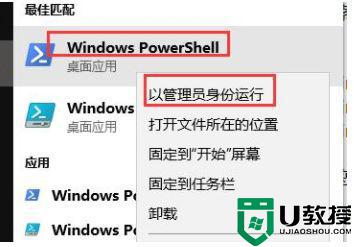
4、然后复制输入以下命令并执行,
DISM.exe /Online /Cleanup-image /Scanhealth
DISM.exe /Online /Cleanup-image /Checkhealth
DISM.exe /Online /Cleanup-image /Restorehealth
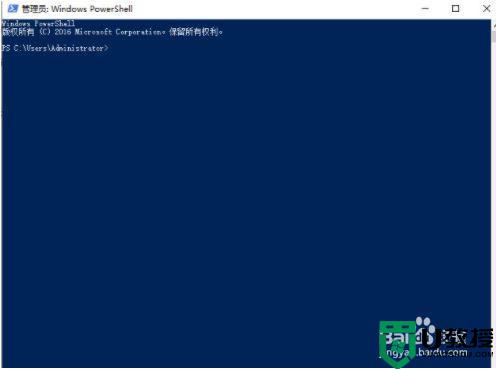
上述就有关win10蓝牙耳机连电脑没声音修复方法了,有遇到相同问题的用户可参考本文中介绍的步骤来进行修复,希望能够对大家有所帮助。